win10 edge无法访问网页 win10 Edge浏览器无法访问网页怎么办
发布时间:2023-08-18 08:46:30 浏览数:
win10 edge无法访问网页,在现代科技高度发达的时代,互联网已经成为人们生活中不可或缺的一部分,有时我们可能会遇到一些问题,例如使用Win10 Edge浏览器无法访问网页的情况。这个问题可能会给我们的网络浏览体验带来诸多不便,但幸运的是,我们可以采取一些方法来解决这个问题。接下来我们将探讨一些解决Win10 Edge浏览器无法访问网页的方法,帮助我们重新恢复流畅的网络浏览体验。
具体步骤:
1.打开Edge浏览器,右上角有个省略号。点击进去,里面有个设置,点进去。
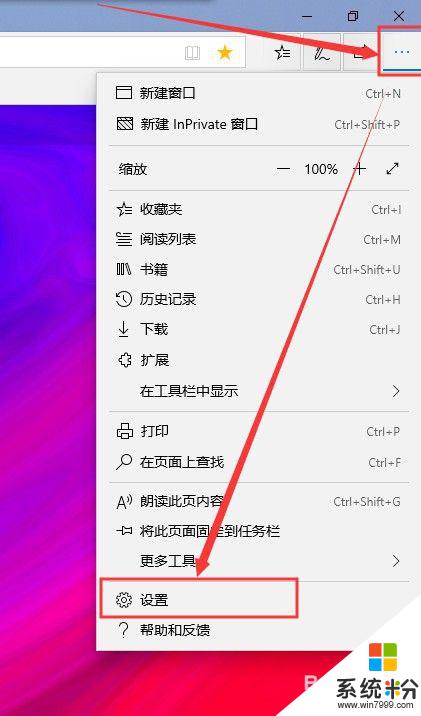
2.点高级,点打开代理设置。
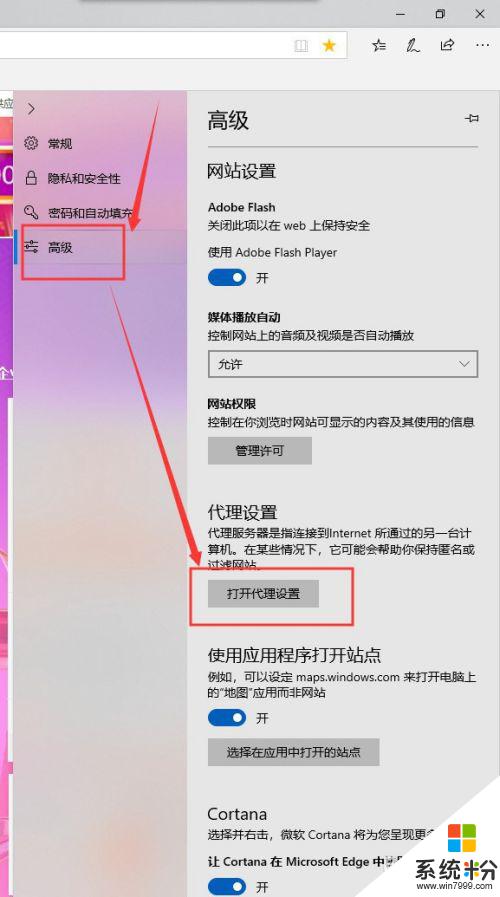
3.将代理设置里面的开关全部设定为“关闭”状态,就可以访问网页了。
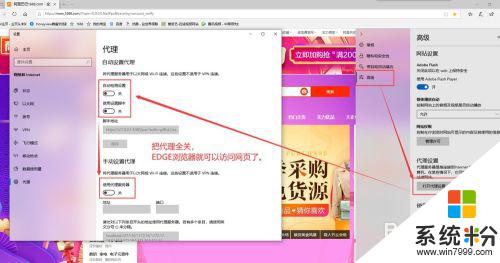
以上就是win10 edge无法访问网页的全部内容,如果您也碰到了同样的问题,请参照我的方法处理,希望这能对您有所帮助。